-
研习win10电脑提示系统资源不足
- 2019-07-29 09:18:00 来源:windows10系统之家 作者:爱win10
win10系统进化了开始菜单,提高了系统易用性,微调了任务栏,增加了小娜搜索框和任务视图按钮,现在很多朋友都在使用win10系统。接下来,小编就将win10系统提示系统资源不足的解决方法分享给你们
相信不少网友在安装软件时都遇到过提示系统资源不足的情况,但是往往导致这一问题的不是存储空间不足问题,而是病毒问题。下面,我就教大家如何解决win10电脑提示系统资源不足的问题
win10电脑提示系统资源不足解决方法
1、右击任务栏空白处,选择任务管理器
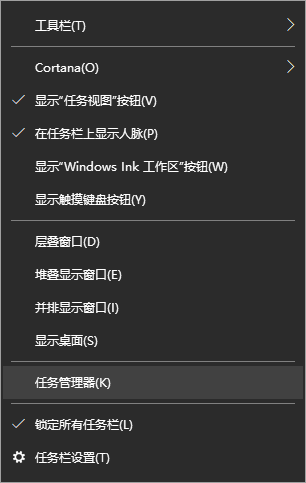
显示系统资源不足怎么解决电脑图解1
2、打开任务管理器,切换至性能选项卡,如果看到句柄数在不断的增加,最大的可能就是窗口和菜单数量问题
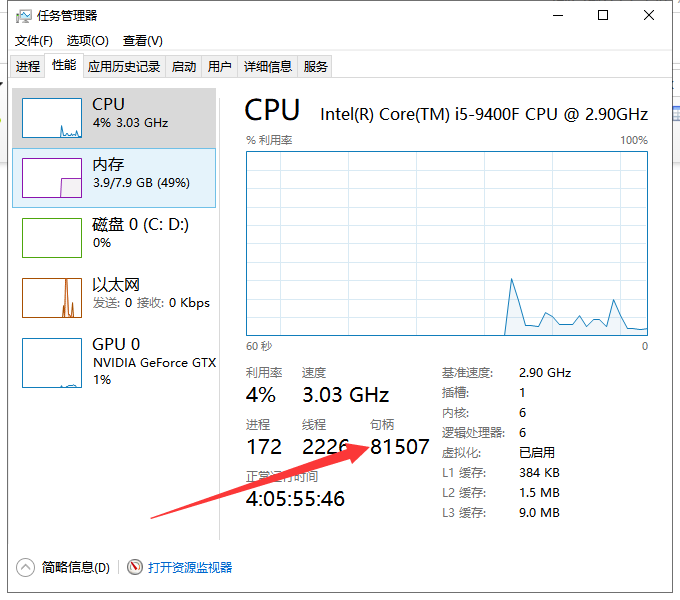
win10电脑图解2
3、常用的解决方法就是选择不需要的进程,点击结束任务
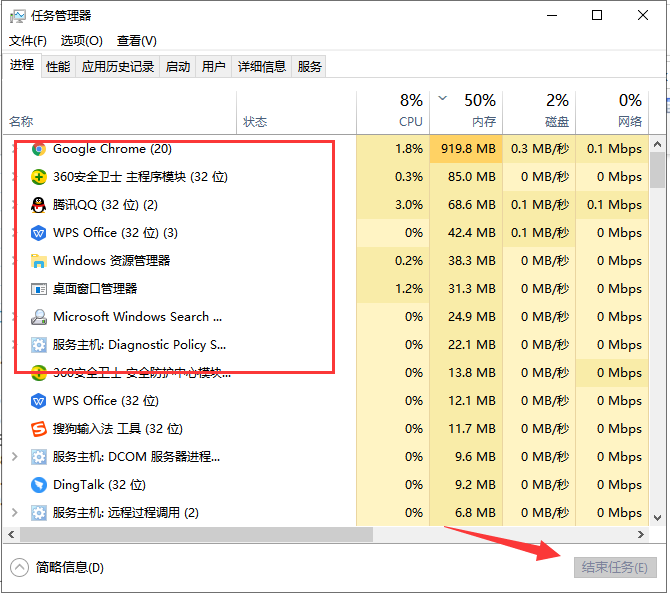
win10电脑图解3
4、但是往往这种情况是病毒造成的,重启电脑,使用360安全卫士中的系统急救箱进行扫描C盘。如果检测出以sys为后缀的驱动文件,将其删除,然后重启就可以解决

显示系统资源不足怎么解决电脑图解4
以上就是win10电脑显示系统资源不足的解决方法了,希望能帮助到各位
猜您喜欢
- win10系统浏览器闪退怎么办2020-03-27
- windows10教育版激活密钥2022新版..2022-02-27
- 台式机怎么连接wifi,小编告诉你连接方..2017-11-07
- 解答windows10系统安装2019-03-26
- window10更新卡住不动怎么解决..2020-06-01
- win10家庭中文版永久激活码最新版..2022-03-21
相关推荐
- 扫描仪怎么用,小编告诉你如何使用扫描.. 2018-06-20
- 详细讲解win10开机慢是什么原因.. 2020-05-09
- win10系统官方下载图文教程 2020-09-30
- cleartype设置,小编告诉你win10设置cl.. 2018-08-30
- 简述正版win10自带一键重装系统要多久.. 2023-01-10
- win10怎么取消开机密码 2020-06-24





 魔法猪一健重装系统win10
魔法猪一健重装系统win10
 装机吧重装系统win10
装机吧重装系统win10
 系统之家一键重装
系统之家一键重装
 小白重装win10
小白重装win10
 系统之家win10最新64位万能高速版v2023.04
系统之家win10最新64位万能高速版v2023.04 系统之家Ghost Win8专业版系统下载 (32位) v1905
系统之家Ghost Win8专业版系统下载 (32位) v1905 小白系统xp sp3纯净版系统下载 v1909
小白系统xp sp3纯净版系统下载 v1909 深度技术Ghost win7 sp1 32位系统旗舰版下载v1907
深度技术Ghost win7 sp1 32位系统旗舰版下载v1907 小白系统ghost win7系统下载32位纯净版1807
小白系统ghost win7系统下载32位纯净版1807 系统内存浏览工具1.0 绿色免费版 (内存查看偏移工具)
系统内存浏览工具1.0 绿色免费版 (内存查看偏移工具) 雨林木风win1
雨林木风win1 电脑公司Ghos
电脑公司Ghos 系统之家Ghos
系统之家Ghos 小白系统ghos
小白系统ghos 深度技术Ghos
深度技术Ghos 酷狗音乐盒 2
酷狗音乐盒 2 FlashFXP 4.3
FlashFXP 4.3 IE守护天使sa
IE守护天使sa Next Launche
Next Launche 系统之家Ghos
系统之家Ghos 萝卜家园win1
萝卜家园win1 系统之家ghos
系统之家ghos 粤公网安备 44130202001061号
粤公网安备 44130202001061号